O cliente TeamSpeak para Linux pode ser instaladode muitas maneiras diferentes. Algumas distribuições Linux possuem pacotes binários pré-compilados e instaláveis, enquanto outras não. Neste artigo, abordaremos todas as diferentes maneiras como os usuários podem instalar este software. Além de explicar como instalar o cliente TeamSpeak no Linux, também veremos como se conectar às salas hospedadas do TeamSpeak.
ALERTA DE SPOILER: Role para baixo e assista ao tutorial em vídeo no final deste artigo.
Nota: O software TeamSpeak não exige que os usuários hospedem seus servidores de voz. Se você não estiver interessado em hospedar um, conforme abordamos em nosso guia, considere experimentar uma das muitas salas on-line publicamente disponíveis!
Instale o TeamSpeak Client
Siga as instruções abaixo para sua respectiva distribuição Linux.
Ubuntu
Uma ótima maneira de instalar o cliente TeamSpeak no Ubuntu Linux é fazê-lo através de um PPA. Para adicionar o PPA ao seu sistema, abra um terminal e digite o seguinte comando:
sudo add-apt-repository ppa:materieller/teamspeak3
Agora que o PPA está no Ubuntu, você precisará atualizar suas fontes de software para que o novo PPA seja incluído na seleção de software.
sudo apt update
Agora que as fontes de software estão atualizadas,você poderá instalar a versão mais recente do cliente TeamSpeak 3 para Ubuntu Linux. Lembre-se de que este PPA suporta apenas 16.04 - 17.10. Aqueles que usam o Ubuntu 18.04 precisarão aguardar a atualização do PPA ou encontrar outra maneira de instalar.
sudo apt install teamspeak3-client
Desinstale o cliente usando apto.
sudo apt remove teamspeak3-client
Debian
Instalar o TeamSpeak no Debian é muito tedioso,como não há repositórios ou mesmo pacotes nativos que os usuários possam baixar. Em vez disso, se você deseja um cliente TeamSpeak 3 instalável, precisará criar o pacote por conta própria. Para iniciar o processo de compilação, abra um terminal e instale a ferramenta Git.
sudo apt-get install git
Usando o git, pegue o código mais recente para o construtor de pacotes do cliente TeamSpeak 3:
git clone https://github.com/Dh0mp5eur/TeamSpeak3-Client.git
CD na pasta git recém-clonada e execute a ferramenta de construção para gerar um novo pacote.
cd TeamSpeak3-Client sh package.sh
Pacote.O sh criará um pacote DEB de 64 bits e 32 bits para o Debian. Atualmente, o pacote funciona perfeitamente com o Debian Stable (Stretch) e mais recente. Para instalar o pacote no seu PC Debian, abra o gerenciador de arquivos e navegue até TeamSpeak3-Client. Clique duas vezes no pacote DEB e em breve ele será aberto na ferramenta de instalação do pacote GDebi. Clique em "Instalar" para iniciar a instalação.
Como alternativa, use o dpkg comando no terminal:
sudo dpkg -i teamspeak3-client_amd64.deb
ou
sudo dpkg -i teamspeak3-client_i386.deb
Sempre que uma nova versão do cliente TeamSpeak 3for lançado, pode ser necessário executar novamente esse processo de compilação. Certifique-se de fazer backup desses pacotes DEB para uso futuro. Desinstale o cliente TeamSpeak 3 do Debian com:
sudo apt-get remove teamspeak3-client
Arch Linux
sudo pacman -S teamspeak3
Fedora
Infelizmente, não há um arquivo RPM disponível paraUsuários do Fedora. Como o OpenSUSE e o Fedora são bastante semelhantes, considere ir para o OBS e baixar o RPM mais recente do Leap 42.3. Tente instalá-lo, caso contrário, siga as instruções binárias do TeamSpeak3 abaixo.
OpenSUSE
Como mencionado nas instruções do Fedora, o OpenSUSEpossui um pacote do cliente TeamSpeak 3 nativo disponível no OBS. Porém, apenas uma distribuição tem suporte; portanto, se você não usa o OpenSUSE Leap 42.3, está sem sorte. Para instalar este pacote, siga o link nesta seção. Na página, procure por “show community packages” e clique nele. A partir daí, encontre "1 Clique em Instalar" e selecione-o. Selecionar “1 Clique em Instalar” abre o YaST e o guiará pelo processo de instalação.
Instruções binárias
A grande maioria dos usuários de Linux que desejam usarO TeamSpeak3 precisará baixar um arquivo RUN para usá-lo. Para obter o arquivo, acesse o site oficial, role para baixo e procure pelo Linux. A partir daí, inicie o download. Quando o download estiver concluído, abra uma janela do terminal e use o CD comando para mover o terminal para ~ / Downloads.
cd ~/Downloads
Atualize as permissões do arquivo binário usando chmod.
sudo chmod +x *.run
Inicie o processo de instalação com:
sh *.run
Leia as instruções no terminal e siga as etapas para instalar o software no seu PC. Quando o TeamSpeak3 estiver no seu PC Linux, feche a janela do terminal.
Ingressar no TeamSpeak Room
Ao abrir o Teamspeak no seu PC, você precisará fazer login na sua conta. Digite os detalhes do usuário (ou clique em "Criar conta"). Também é possível clicar em "continuar sem criar uma conta".

Quando todas as informações estiverem preenchidas, clique emo menu “Conexões”. Dentro do menu de conexões, preencha o endereço do servidor e a senha do servidor. Você também deve inserir um apelido em "Apelido" na janela.
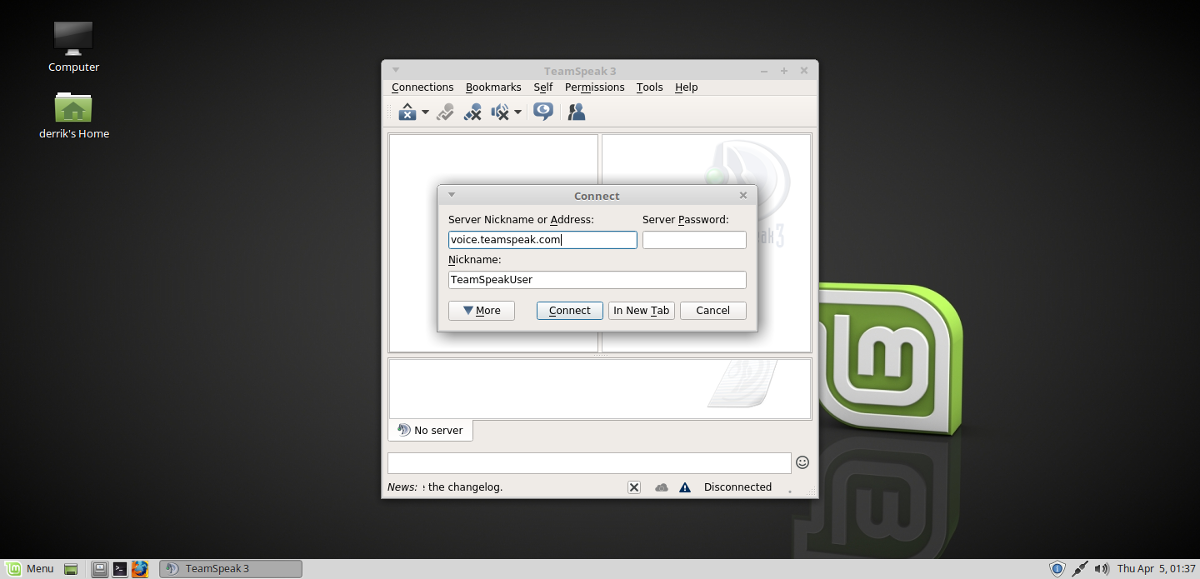
Para conectar-se a servidores públicos, clique no URL emo início desta postagem e encontre um servidor. Como alternativa, clique em "Conexões" no cliente TeamSpeak e clique em "Lista de servidores". A seleção da lista de servidores imprimirá uma enorme lista de servidores TeamSpeak publicamente acessíveis aos quais se conectar.
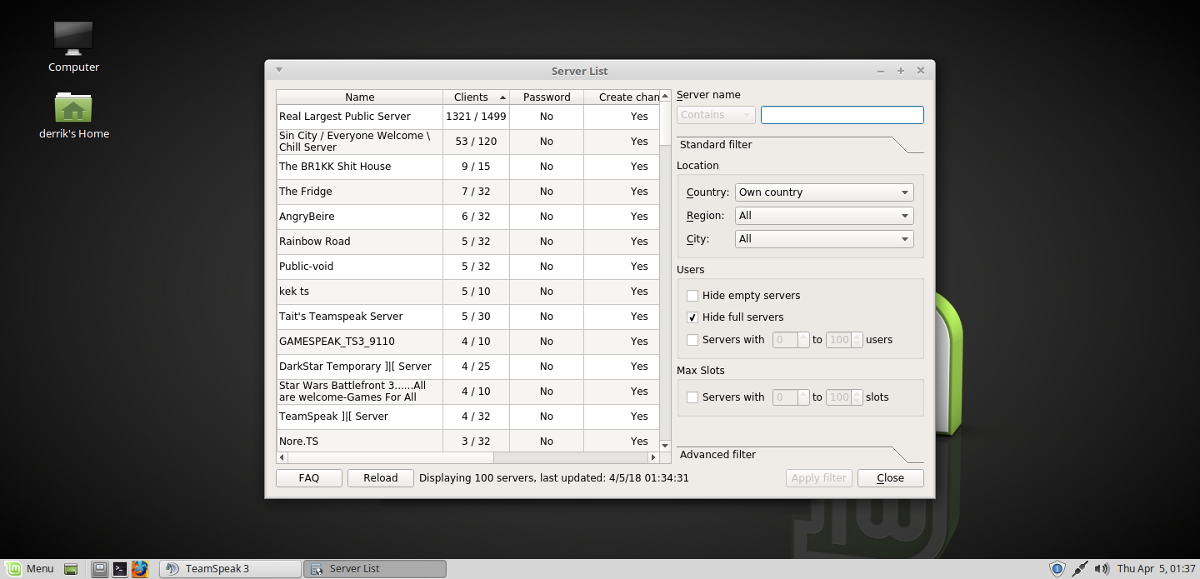
Acesse qualquer sala clicando com o botão direito do mouse e selecionando "conectar".













Comentários